유튜브 동영상 끊김 해결 방법 버퍼링, 렉 없애기 쉬운 방법 ㅣ 유튜브를 시청하다 보면 동영상이 끊기거나 버퍼링이 발생하여 불편함을 느끼는 경우가 있습니다. 이는 특히 컴퓨터나 노트북의 사양이 충분함에도 불구하고 발생할 수 있는데, 원인은 다양합니다. 일반적으로 스트리밍 사이트의 렉은 많은 사용자가 동시에 접속하여 서버 과부하가 발생할 때 나타납니다. 예를 들어, 월드컵이나 올림픽 같은 중요한 이벤트에서 유명 유튜버들이 리뷰를 할 때, 트위치나 아프리카TV 등에서 도 렉이 발생할 수 있습니다.
유튜브 동영상 끊김 해결 방법 버퍼링, 렉 없애기 쉬운 방법

그러나 유튜브의 경우, 거대한 글로벌 기업의 지원으로 자체 서버는 충분히 강력합니다. 그럼에도 불구하고 동영상 끊김이나 렉이 발생한다면 다른 요인에 기인한 문제일 가능성이 높습니다. 오늘은 유튜브 동영상 끊김을 해결하는 방법을 단계별로 알아보겠습니다.
1. 인터넷 속도 확인
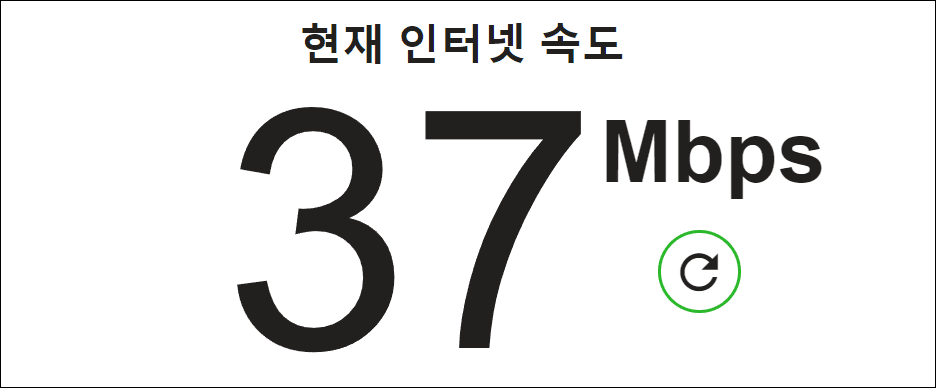
유튜브는 인터넷을 통한 스트리밍 서비스이므로, 안정적인 인터넷 속도가 필수입니다. 인터넷 속도가 낮으면 동영상 버퍼링이 자주 발생할 수 있습니다. 특히 고화질 동영상일수록 더 높은 속도의 인터넷이 필요합니다. 인터넷 속도는 https://fast.com/ko/ 같은 사이트에서 쉽게 확인할 수 있습니다.
요구되는 인터넷 속도별 화질:
- 일반 화질 (360p, 480p): 최소 1 Mbps
- HD 화질 (720p): 최소 3 Mbps
- Full HD (1080p): 최소 5 Mbps
- 4K/초고화질 (UHD): 최소 15 Mbps
인터넷 속도가 부족하다면, 더 빠른 인터넷 서비스로 전환하거나 인터넷 제공 업체에 문의하는 것이 필요합니다.
2. 크롬 하드웨어 가속 비활성화
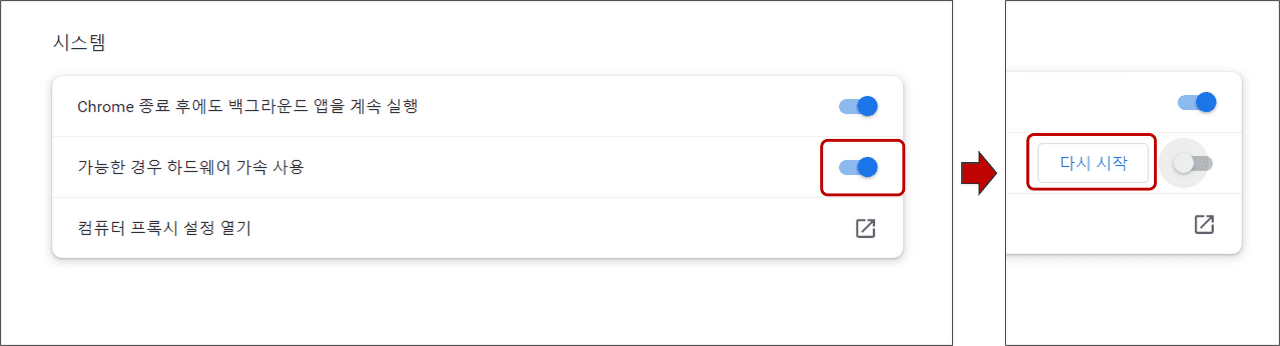
크롬 브라우저는 GPU 하드웨어 가속을 통해 동영상 재생 속도를 높이는 기능을 제공합니다. 그러나 일부 환경에서는 GPU 가속이 오히려 렉의 원인이 될 수 있습니다. 따라서 하드웨어 가속을 비활성화하면 문제 해결에 도움이 될 수 있습니다.
하드웨어 가속 비활성화 방법:
- 크롬 우측 상단의 메뉴 아이콘(점 세 개)을 클릭합니다.
- 설정을 클릭한 후 고급 > 시스템으로 이동합니다.
- 가능한 경우 하드웨어 가속 사용 옵션을 비활성화합니다.
- 크롬을 재시작하여 변경 사항을 적용합니다.
3. 크롬 확장 프로그램 비활성화
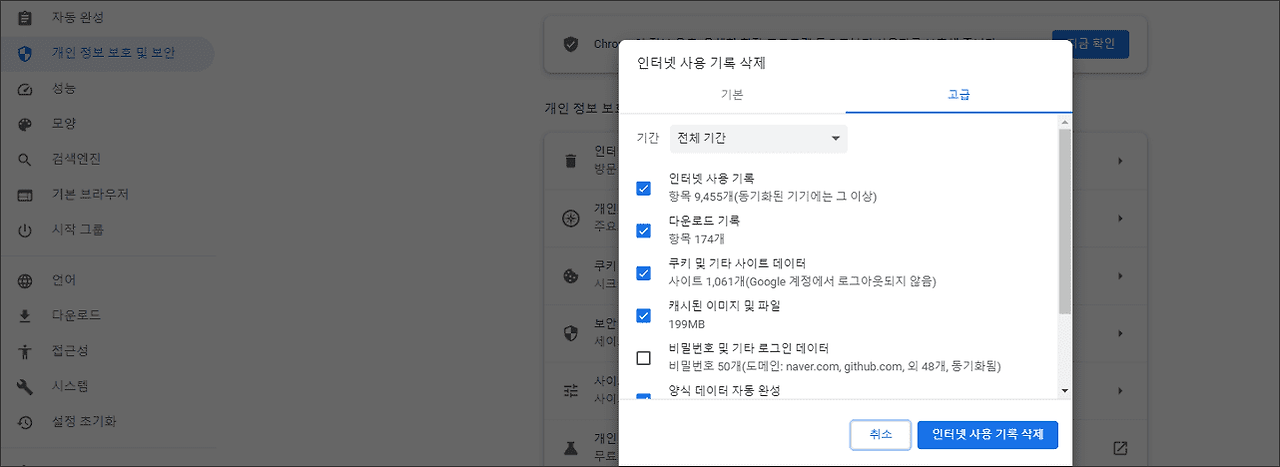
확장 프로그램은 사용자의 브라우저 경험을 맞춤화할 수 있지만, 너무 많은 확장 프로그램이나 유튜브와 충돌하는 프로그램은 브라우저의 속도 저하 및 동영상 재생 문제를 유발할 수 있습니다.
확장 프로그램 비활성화 방법:
- 시크릿 모드 사용: 시크릿 모드에서는 확장 프로그램이 기본적으로 비활성화됩니다. 시크릿 모드에서 유튜브를 재생하여 렉이 발생하지 않는지 확인합니다.
- 확장 프로그램 관리: chrome://extensions/로 이동하여 확장 프로그램을 하나씩 비활성화하고 유튜브를 테스트합니다. 문제가 있는 확장 프로그램을 찾아 제거합니다.
4. 크롬 캐시 및 쿠키 데이터 제거
캐시 및 쿠키 데이터는 브라우저 성능에 영향을 미칠 수 있습니다. 데이터가 많이 쌓이면 크롬의 데이터 처리 속도가 느려져 동영상 재생에 문제가 발생할 수 있습니다.
캐시 및 쿠키 데이터 삭제 방법:
- 크롬 설정 페이지로 이동: chrome://settings/
- 개인 정보 보호 및 보안 클릭
- 인터넷 사용 기록 삭제 선택
- 캐시와 쿠키를 포함하여 데이터 삭제
주의: 자동 로그인 데이터도 제거될 수 있으므로 중요한 계정 정보는 별도로 기록해 두는 것이 좋습니다.
5. 크롬 초기화
앞의 방법들로도 문제가 해결되지 않는다면 크롬 브라우저를 초기화하는 것이 도움이 될 수 있습니다. 크롬 초기화는 모든 확장 프로그램과 브라우저 데이터가 초기화되므로, 자주 사용하는 확장 프로그램 목록을 미리 기록해 두는 것이 좋습니다.
크롬 초기화 방법:
- 크롬 초기화 페이지로 이동: chrome://settings/reset/
- 설정을 기본값으로 복원 버튼 클릭
- 초기화 확인 클릭
참고: 크롬 초기화는 자동 로그인 데이터는 제거되지 않지만 다른 브라우저 설정은 초기화됩니다.
유튜브 동영상 렉은 다양한 원인으로 발생할 수 있습니다. 인터넷 속도 문제부터 브라우저 설정과 확장 프로그램까지 다양한 요인들을 고려해야 합니다. 위에서 소개한 방법들을 순서대로 시도하면 대부분의 문제는 해결할 수 있습니다. 그래도 문제가 해결되지 않으면 크롬 도움말 커뮤니티를 통해 다른 사용자들의 조언을 받는 것도 좋은 방법입니다.
질문이나 추가 설명이 필요한 부분이 있다면 댓글로 남겨주세요.
2024.11.14 – [IT] – 카카오톡 채팅창, 항상 위에 두고 편하게 사용하기
